Tato příručka vám ukáže, jak se ukládat videa z WhatsApp. Podle nových údajů přilákal WhatsApp stovky milionů uživatelů po celém světě. Díky tomu je jednou z nejpopulárnějších platforem pro zasílání zpráv. Někdy vám jeden z vašich přátel poslal videoklip prostřednictvím aplikace WhatsApp a možná jej budete chtít uložit na pevný disk nebo do paměti. Dobrou zprávou je, že to můžete udělat na iPhonu i Androidu. Tato příručka vám navíc řekne nejjednodušší způsob ukládání videí z aplikace WhatsApp do počítače.
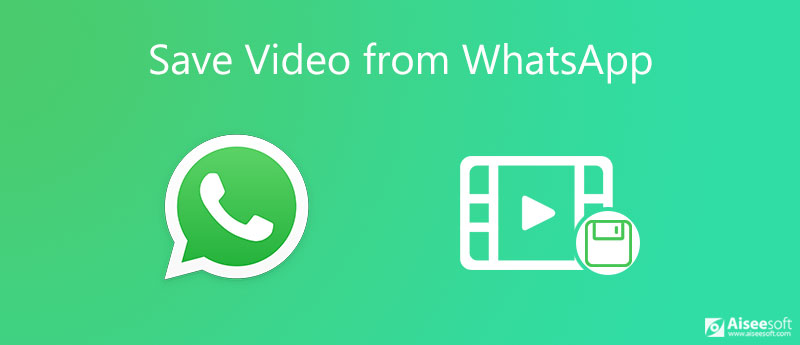
WhatsApp vám umožňuje odesílat a přijímat textové zprávy, videoklipy, emodži a zvukové zprávy. Pokud jde o uložení videa z WhatsApp, mluvíme o krocích na iPhone a Android níže.
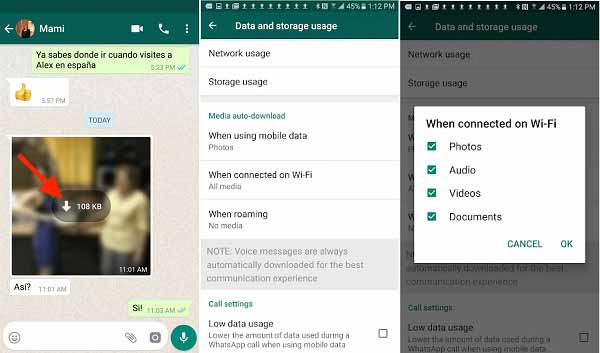
Tip: WhatsApp je schopen automaticky stahovat videa. Jít do Nastavení a Použití dat a úložiště. Poté se rozhodněte, zda WhatsApp ukládá videa, když používáte Wi-Fi nebo mobilní data.
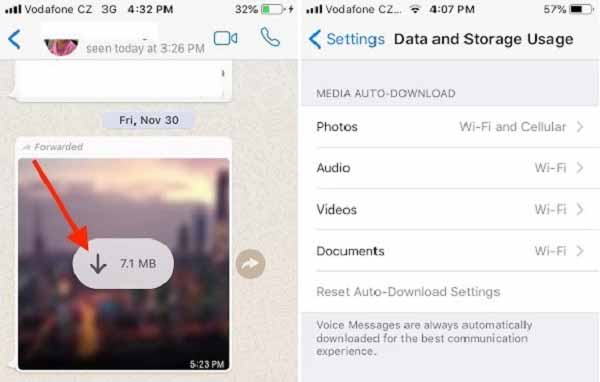
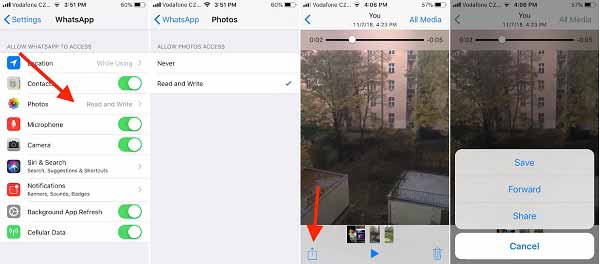
Poznámka: Jakmile uložíte video z WhatsApp, můžete vyčistit historii chatu a video nebude smazáno. Tímto způsobem je však možné uložit pouze jednotlivá videa z WhatsApp. Pokud jste nashromáždili spoustu videoklipů ke stažení, bude to ztráta času.
Nenechte si ujít: Jak uložit Snapchat videa na iOS a Android
WhatsApp neposkytuje způsob, jak uložit všechna videa nebo vybrané video do vašeho mobilního zařízení nebo počítače. To dělá zálohování videa WhatsApp komplikovaným. Nebojte se! Aiseesoft WhatsApp Transfer pro iOS splnit vaše potřeby.

Ke stažení
Aiseesoft WhatsApp Transfer pro iOS - nejlepší způsob ukládání videí WhatsApp
100% bezpečné. Žádné reklamy.
100% bezpečné. Žádné reklamy.
Jako příklad vám ukážeme pracovní postup pro iPhone X. Nejprve nainstalujte do svého počítače nejlepší spořič videa WhatsApp a spusťte jej. Vybrat WhatsApp Transfer pro iOS v domovském rozhraní.

Připojte svůj iPhone k počítači pomocí bleskového kabelu a software automaticky vyhledá vaše zařízení. Dále klikněte na Zálohování tlačítko v softwaru pro skenování videí WhatsApp, která chcete uložit z iPhone do počítače.

Tip: U iOS 13 a novějších musíte povolit připojení zadáním hesla.
Ujistěte se, že se název vašeho iPhone zobrazuje v Zdroj panel. Pokud ne, klikněte na rozevírací nabídku a vyberte správné zařízení. Poté přejděte na pravý panel a klikněte na ikonu Desky ikona, pokud chcete změnit cílový adresář. Pokud chcete ostatním zabránit v tom, aby viděli vaše videa WhatsApp, zaškrtněte políčko vedle Záložní šifrování pod Zdroj panel. Dále ponechte přístupový kód v rozbalovacím dialogovém okně. Nakonec stiskněte Spustit zálohování tlačítko ve spodní části pro zahájení ukládání videí WhatsApp na váš pevný disk.

Poznámka: Kromě ukládání videí WhatsApp do počítače vám aplikace WhatsApp Transfer také umožňuje kdykoli obnovit zálohu videa do vašeho mobilního zařízení.
Proč nemohu ukládat videa z WhatsApp?
Za prvé, funkce automatického stahování je ve výchozím nastavení v WhatsApp zakázána. Pokud chcete ukládat videa, musíte to zapnout na obrazovce Nastavení. Kromě toho musíte videa ukládat podle svého nastavení. Pokud nastavíte stahování videí pomocí připojení Wi-Fi, video se neuloží v rámci mobilních dat.
Kde jsou uložena videa WhatsApp?
Odpověď závisí na stavu videa. Když poprvé získáte video v WhatsApp, uloží se na server, ale ne na vaše zařízení. Jakmile si video stáhnete, přejde do vaší galerie v telefonu Android. Pro iPhone musíte video uložit ručně do aplikace Fotky.
Jak obnovím smazané video v WhatsApp?
Jakmile odstraníte historii videa nebo chatu z WhatsApp, nemůžete ji obnovit bez zálohy. Naštěstí můžete použít vestavěnou funkci zálohování v WhatsApp nebo uložit jedno video do zařízení před jeho odstraněním.
Tato příručka hovořila o tom, jak ukládat videa z WhatsApp. WhatsApp je mobilní služba zasílání zpráv a je populární a mnoho uživatelů sdílí videa s přáteli a rodinami. Chcete-li videoklipy uchovat navždy, můžete je uložit do mobilního zařízení nebo do počítače. Pokud jste pečlivě sledovali našeho průvodce, zjistíte, že to není příliš obtížné. Doporučujeme vám vyzkoušet Aiseesoft WhatsApp Transfer pro iOS. Je to nejen snadné, ale také možné hromadně ukládat videa WhatsApp. Také vám to také umožňuje ukládat fotografie z WhatsApp. Více otázek? Vítejte, zanechte svou zprávu pod tímto příspěvkem.
WhatsApp Tipy
Přidat kontakty do WhatsApp Blokovat odblokování někoho WhatsApp WhatsApp Messenger Zálohování a obnovení WhatsApp Android Zaznamenejte WhatsApp volání WhatsApp nefunguje Zaškrtněte Skrýt Whatsapp Last Seen Přenos chatů WhatsApp mezi iPhone a Androidem Zálohujte chaty WhatsApp na Disk Google Zobrazit staré WhatsApp zálohování Ukládejte fotografie z WhatsApp Exportujte chat WhatsApp Posílejte dlouhá videa na WhatsApp Uložit nálepky na WhatsApp Ukládejte videa z WhatsApp Viz Smazané zprávy na WhatsApp Zálohování WhatsApp na iCloud Uložit PDF z WhatsApp v iPhone Uložit WhatsApp Audio Zálohujte WhatsApp zprávu na iPhone
WhatsApp Transfer pro iOS je profesionální aplikace pro přenos a zálohování dat WhatsApp do PC a iPhone a obnovení zálohy z PC do PC a iPhone.
100% bezpečné. Žádné reklamy.
100% bezpečné. Žádné reklamy.